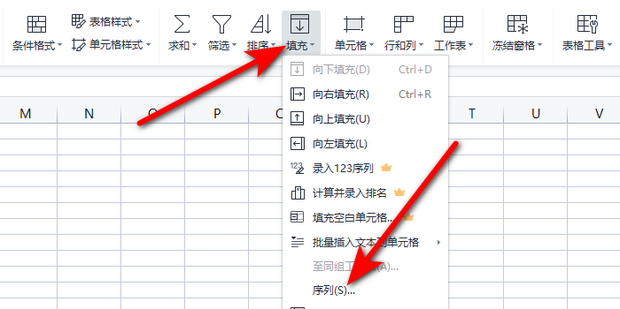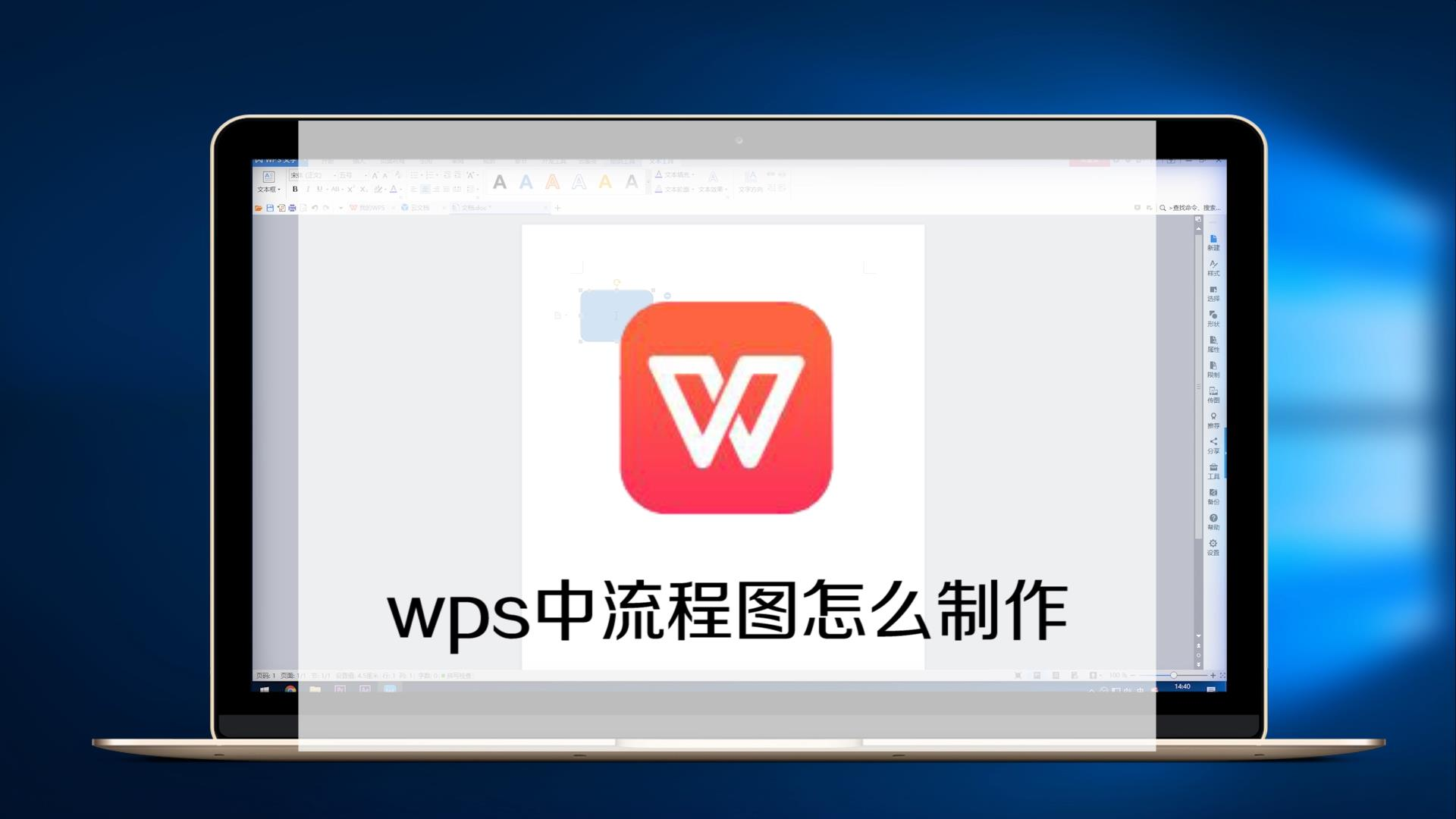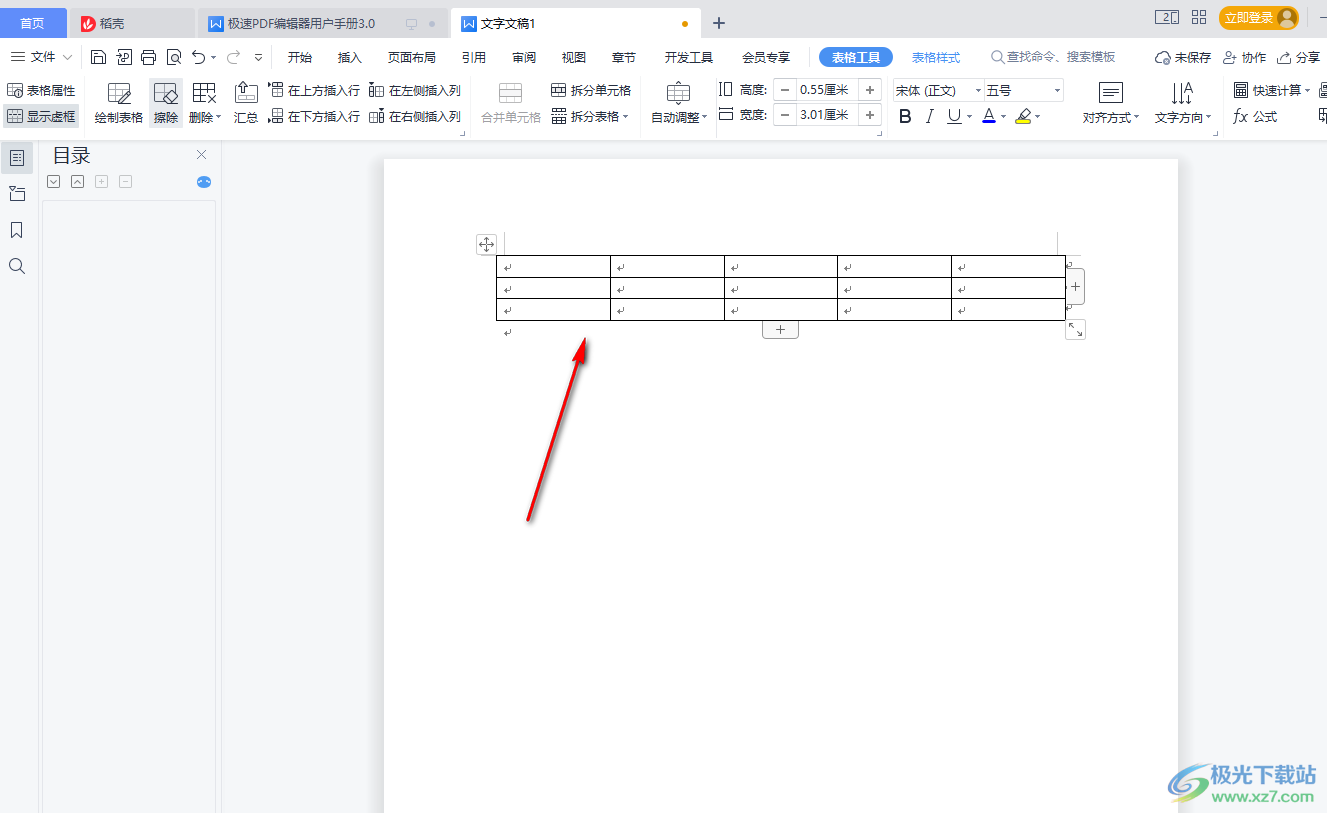在WPS Office for Mac中保存文档,最快捷的方式是使用快捷键 Cmd + S。您也可以点击屏幕左上角菜单栏中的“文件”,然后选择“保存”。如果需要将文件存为新名称、新位置或新格式(如 Word 的 .docx 或 PDF),请选择“文件”菜单下的“另存为”选项。这些方法确保您的工作成果被安全记录。
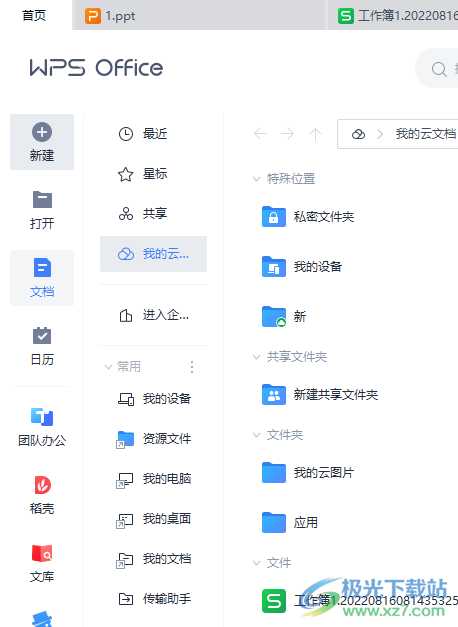
目录
掌握WPS文档保存的基础方法
无论是撰写报告、制作简历还是记录灵感,保存文档都是最基本且至关重要的一步。WPS Office for Mac 提供了多种直观便捷的保存方式,确保您的每一个字符都不会丢失。了解并熟练运用这些基础方法,是高效办公的起点。
使用快捷键快速保存
在Mac上,最快速的保存方法莫过于使用键盘快捷键。在WPS Writer中,只需同时按下 Cmd + S 键,即可立即保存当前文档的最新更改。这个操作会覆盖原文件,适用于在现有文档上持续工作的场景。养成随时按 Cmd + S 的习惯,可以有效避免因意外关机或软件崩溃导致的数据丢失。
对于新创建的文档,首次使用 Cmd + S 会自动弹出“另存为”对话框,让您指定文件名、保存位置和文件格式。这是一种将快速操作与必要设置相结合的智能设计。
“保存”与“另存为”的区别是什么?
虽然“保存”和“另存为”都能记录您的工作,但它们的应用场景有所不同。简单来说,“保存”是在原文件上更新内容,而“另存为”则是创建一个新的文件副本。理解它们的区别,能帮助您更好地管理文件版本。
为了更清晰地展示它们的差异,请参考下表:
| 功能 | 保存 (Save) | 另存为 (Save As) |
|---|---|---|
| 快捷键 | Cmd + S | Cmd + Shift + S |
| 主要作用 | 在原文件上覆盖更新,不改变文件名和位置。 | 创建一个新的文件副本,可以修改文件名、位置或格式。 |
| 适用场景 | 对已存在的文档进行修改和更新。 | 首次保存新文档;创建文件备份;将文件转换为其他格式。 |
当您需要保留一个文件的原始版本,同时又想在其基础上进行修改时,使用“另存为”功能(快捷键 Cmd + Shift + S)是一个明智的选择。它让您可以在不影响原稿的情况下,自由地进行创作和编辑。
如何将WPS文档保存为不同格式?
WPS Office for Mac 的强大之处在于其卓越的兼容性。您可以轻松地将文档保存为多种主流格式,确保与使用不同办公软件的同事、客户无缝协作。这个功能通过“另存为”对话框实现。
兼容无忧:保存为Microsoft Word格式 (.docx/.doc)
在跨平台办公中,与Microsoft Word用户的协作最为常见。WPS Writer 完美兼容 Word 格式。要将文档保存为 Word 文件,请按照以下步骤操作:
-
点击屏幕左上角菜单栏中的 文件 > 另存为。
-
在弹出的对话框中,找到“格式”或“文件类型”下拉菜单。
-
从列表中选择 Word 文档 (.docx) 或 Word 97-2004 文档 (.doc)。
-
输入文件名,选择保存位置,然后点击“保存”按钮。
通过这种方式保存的文件,可以在Microsoft Word中完美打开,保留绝大部分格式和布局,让您的协作过程更加顺畅。
便于分享:另存为PDF文件
当您需要分发最终版本的文档,且不希望内容被轻易修改时,PDF(Portable Document Format)是最佳选择。PDF文件具有跨平台、格式固定、阅读体验一致的优点。在WPS中,导出PDF同样简单:
-
选择 文件 > 另存为。
-
在“格式”下拉菜单中,选择 PDF。
-
您可以根据需要调整PDF的质量和设置。
-
确认后点击“保存”或“导出”。
WPS Office for Mac 不仅是一个文档编辑器,还集成了强大的PDF工具,让您无需借助第三方软件即可完成从编辑到发布的完整工作流。
探索其他实用格式
除了 .docx 和 .pdf,WPS 还支持多种其他格式,以满足不同需求。例如,您可以将文档保存为 .rtf(富文本格式)以获得更广泛的兼容性,或存为 .txt(纯文本)以剥离所有格式。在“另存为”的格式列表中,您可以找到适合特定场景的选项。
开启WPS智能备份,防止文件意外丢失
没有什么比长时间工作的成果因意外而丢失更令人沮丧。WPS Office for Mac 内置了强大的智能备份和自动保存功能,像一位可靠的助手,时刻守护您的文档安全。
如何设置自动保存间隔时间?
自动保存功能会按照您设定的时间间隔,在后台默默地为您的文档创建一个备份副本。这样,即使程序异常退出或断电,您也能恢复绝大部分工作。设置方法如下:
-
点击屏幕左上角的 WPS Office 菜单,选择 偏好设置。
-
在弹出的窗口中,切换到 通用与保存 标签页。
-
找到“恢复选项”或“备份设置”区域,勾选 启用定时备份。
-
您可以自定义备份的时间间隔,例如设置为每 5 分钟或 10 分钟。建议设置一个较短的时间,以最大限度地减少数据损失。
查找和恢复未保存的文档
如果发生意外情况,下次启动WPS时,程序通常会自动检测到未保存的备份文件,并在侧边栏提示您进行恢复。您只需点击需要恢复的文件版本,即可找回丢失的进度。
如果您需要手动查找备份文件,可以在“偏好设置”的“通用与保存”中找到备份文件的存储路径。这是一个强大的保障,让您在面对突发状况时也能从容不迫。
体验WPS云同步:随时随地访问您的文档
现代办公早已突破了单一设备的限制。WPS Cloud 是专为多设备用户打造的云端存储与协作服务,它深度集成在 WPS Office for Mac 中,让您的文档在Mac、iPhone、iPad和任何其他设备之间无缝流转。
将文档直接保存到WPS云端
保存文件到云端就像保存在本地一样简单。在“保存”或“另存为”的对话框中,您会在左侧位置列表中看到 WPS 云文档 或类似的选项。选择它作为保存位置,您的文件就会被安全地上传并存储到云端服务器。
登录您的WPS账号后,所有保存在云端的文档都会自动同步。这意味着您在Mac上未完成的工作,可以在下班路上的手机里继续编辑,回到家后在平板上审阅。
云端同步的优势有哪些?
-
多设备同步:实现真正的移动办公,文件随您而动。
-
数据安全:云端存储提供了比本地存储更可靠的数据备份,有效防止因硬盘损坏等问题造成的文件丢失。
-
版本管理:WPS云服务通常会记录文件的历史版本,您可以随时回溯到之前的某个修改点。
-
轻松共享:存储在云端的文档可以轻松地通过链接分享给他人,并设置不同的访问权限,协作从此变得简单高效。
充分利用 WPS Office for Mac 的云服务,是提升工作效率、实现现代化办公的关键一步。
WPS文档高级保存技巧
除了常规操作,WPS 还提供了一些高级保存选项,帮助您更好地保护和复用您的工作成果。
如何为文档设置密码保护?
对于包含敏感信息或机密数据的文档,设置打开密码是必要的安全措施。操作步骤如下:
-
选择 文件 > 另存为。
-
在另存为对话框的左下角,通常会有一个“选项”按钮或直接显示“加密”选项。
-
点击它,会弹出密码设置窗口。您可以设置“打开权限密码”和“修改权限密码”。
-
输入并确认您的密码,然后完成保存。请务必牢记您设置的密码,因为一旦遗忘,将无法恢复。
创建和使用文档模板
如果您经常创建格式相似的文档,例如周报、会议纪要或公司信函,将它们保存为模板可以极大地提高效率。将文档另存为模板格式(如 .dotx),下次创建新文档时,可以直接从该模板开始,所有预设的格式、页眉页脚和占位符都已准备就绪。
解决WPS文档保存失败的常见问题
偶尔,您可能会遇到无法保存文档的困境。了解这些常见问题的原因及解决方法,可以帮助您快速摆脱麻烦。
为什么文档会提示“只读”无法保存?
“只读”模式意味着您只有查看权限,没有修改和保存的权限。这通常由以下几种原因造成:
-
文件属性:文件本身被设置为只读。您可以在Finder中右键点击文件,选择“显示简介”,在“共享与权限”中修改您的权限为“读与写”。
-
文件来源:从邮件附件或某些应用程序中直接打开的文件可能默认以只读模式打开,以防意外修改。此时,应使用“另存为”将文件保存到您的本地磁盘,然后在新的副本上进行编辑。
-
文件被占用:该文件可能正被另一个程序或另一位用户(在网络驱动器上)打开。
存储空间不足或权限问题怎么办?
如果您要保存到的磁盘(本地硬盘、U盘或网络位置)空间已满,保存自然会失败。请检查并清理目标位置的存储空间。此外,确保您对目标文件夹有写入权限。如果您试图保存到系统的保护区域或没有写入权限的网络文件夹,保存操作也会被拒绝。此时,请选择一个您有权访问的位置,例如您的个人“文稿”文件夹。